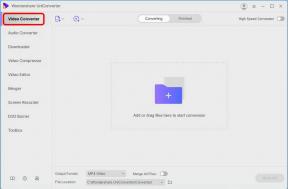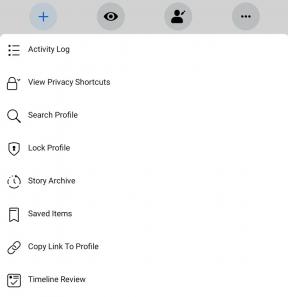Fix: Montera och Blade 2 Bannerlord Low FPS Drops på PC
Miscellanea / / July 15, 2022
Mount & Blade II: Bannerlord är ett action-rollspelande videospel utvecklat av TaleWorlds Entertainment som är en prequel till Mount & Blade: Warband med strategielement. Bannerlord-spelet inkluderar att bygga upp soldater för krig och seger på en kampanjkarta. Det stöder även flerspelarläge med bättre grafik och andra funktioner. Eftersom det här spelet är tidigt tillgängligt rapporterar flera spelare om Mount and Blade 2 Bannerlords Low FPS Drops på sin PC och vill öka prestandan.
Om du står inför samma problem på din dator med bildfrekvensen sjunker och stammar under spelets gång, då är du inte ensam. Det rekommenderas att du följer denna felsökningsguide helt för att enkelt lösa ett sådant problem.

Sidans innehåll
-
Fixa Bannerlord 2 Low FPS Drops på PC | Öka prestanda
- 1. Kontrollera systemkraven
- 2. Uppdatera grafikdrivrutiner
- 3. Växla mellan visningslägen
- 4. Kör spelet som administratör
- 5. Stäng pågående uppgifter i bakgrunden
- 6. Stoppa bakgrundsnedladdningar
- 7. Växla till Autoinställningar i Video
- 8. Ställ in hög prestanda i energialternativ
- 9. Kontakta Bannerlord 2 Support
Fixa Bannerlord 2 Low FPS Drops på PC | Öka prestanda
Vi har tillhandahållit alla möjliga lösningar nedan som borde komma väl till pass för dig. Följ bara alla metoder en efter en tills ditt problem åtgärdas helt. Så, utan att slösa mer tid, låt oss hoppa in i det.
1. Kontrollera systemkraven
Oftast kan kompatibilitetsproblemen med din PC-specifikation orsaka sådana problem överhuvudtaget. Så vi föreslår att du kollar in spelets systemkrav och dina PC-specifikationer ordentligt innan du drar till någon slutsats. Här har vi nämnt både de lägsta och rekommenderade systemkraven för den här titeln.
Minimikrav:
Annonser
- Kräver en 64-bitars processor och operativsystem
- OS: Windows 7 (endast 64-bitars)
- Processor: Intel Core i3-8100 / AMD Ryzen 3 1200
- Minne: 6 GB RAM
- Grafik: Intel UHD Graphics 630 / NVIDIA GeForce GTX 660 2GB / AMD Radeon HD 7850 2GB
- Lagring: 60 GB tillgängligt utrymme
Rekommenderade systemkrav:
- Kräver en 64-bitars processor och operativsystem
- OS: Windows 10 (endast 64-bitars)
- Processor: Intel Core i5-9600K / AMD Ryzen 5 3600X
- Minne: 8 GB RAM
- Grafik: NVIDIA GeForce GTX 1060 3GB / AMD Radeon RX 580
- Lagring: 60 GB tillgängligt utrymme
- Ytterligare anmärkningar: Dessa uppskattningar kan ändras under den slutliga releasen.
2. Uppdatera grafikdrivrutiner
Det rekommenderas att kolla in uppdateringar av grafikdrivrutiner på din PC så att spel och andra grafikintensiva program kan köras korrekt. Att göra så:
- Högerklicka på Start meny att öppna upp Snabbåtkomstmeny.
- Klicka på Enhetshanteraren från listan.
- Nu, dubbelklicka på Grafikkort kategori för att utöka listan.

- Sedan Högerklicka på det dedikerade grafikkortets namn.
- Välj Uppdatera drivrutinen > Välj Sök automatiskt efter drivrutiner.
- Om en uppdatering är tillgänglig kommer den automatiskt att ladda ner och installera den senaste versionen.
- När du är klar, se till att starta om datorn för att ändra effekterna.
Alternativt kan du manuellt ladda ner den senaste versionen av grafikdrivrutinen och installera den direkt från den officiella webbplatsen för din grafikkortstillverkare. Användare av Nvidia-grafikkort kan uppdatera GeForce Experience-appen via Nvidias officiella webbplats. Samtidigt kan AMD-grafikkortanvändare besöka AMD hemsida.
Annonser
3. Växla mellan visningslägen
Se till att växla mellan visningslägen utan ramar i helskärm till fönsterkantade visningslägen eller vice versa från inställningsmenyn i spelet. Det hjälper spelfilerna att fungera smidigt beroende på din skärmupplösning och PC-specifikationer. Du kan prova en gång. Några drabbade spelare fick nytta av detta.
4. Kör spelet som administratör
Du bör också köra Bannerlord 2-spelets körbara fil som administratör för att undvika behörighetsproblem relaterade till användarkontokontroll. Att göra detta:
- Högerklicka på Bannerlord 2 exe genvägsfil på din PC.
- Välj nu Egenskaper > Klicka på Kompatibilitet flik.

Annonser
- Se till att klicka på Kör det här programmet som administratör kryssrutan för att markera den.
- Klicka på Tillämpa och välj OK för att spara ändringar.
5. Stäng pågående uppgifter i bakgrunden
Ibland kan onödiga uppgifter eller program som körs i bakgrunden också förbruka en större mängd CPU- eller minnesresurser på systemet, vilket kan orsaka problem med krascher, fördröjningar, stammar, FPS-fall etc. Att göra det:
- Tryck Ctrl + Shift + Esc nycklar för att öppna upp Aktivitetshanteraren.
- Klicka nu på Processer fliken > för att välja uppgifter som körs i bakgrunden i onödan och förbrukar tillräckligt med systemresurser.

- Klicka på Avsluta uppgift för att stänga den > Gör samma steg för alla onödiga uppgifter.
- När du är klar, starta om ditt system för att tillämpa ändringar.
6. Stoppa bakgrundsnedladdningar
Chansen är stor att du försöker ladda ner eller installera andra speluppdateringar samtidigt, oavsett vilken klient du använder. Det är bättre att pausa eller stoppa andra bakgrundsnedladdningar medan du startar och spelar Bannerlord 2-spelet på klienten. När du har avslutat ditt spelande kan du fortsätta att ladda ner spel eller installera patchuppdateringar.
7. Växla till Autoinställningar i Video
Om du inte har lyckats åtgärda problemet med bildsläpp, se till att byta till automatiska inställningar i videoläge genom att följa stegen nedan.
- tryck på Esc knappen på ditt tangentbord i spelet.
- Gå nu till spelet inställningar meny > Klicka på Video.
- Välj Autoinställningar > Se till att återuppta spelet för att korskontrollera om bildrutorna tappar eller fördröjer fortfarande visas eller inte.
- Om fördröjningen i spelet eller bildrutorna fortfarande finns där, välj Allt och försök sänka videoinställningarna från spelmenyn.
8. Ställ in hög prestanda i energialternativ
Om ditt Windows-system körs i balanserat läge i Energialternativ, körs inte systemet och hårdvaran till sin fulla potential. Du kan helt enkelt ställa in High-Performance-läget för det intensiva spelet för bättre resultat. Högpresterande läge kommer dock att förbruka högre batterianvändning om du använder en bärbar dator. Att göra detta:
- Klicka på Start meny > Skriv Kontrollpanel och klicka på den från sökresultatet.
- Gå nu till Hårdvara och ljud > Välj Energialternativ.
- Klicka på Hög prestanda för att välja den.
- Se till att stänga fönstret och stänga av datorn helt. För att göra detta, klicka på Start meny > Gå till Kraft > Stänga av.
- När din dator är avstängd kan du slå på den igen.
9. Kontakta Bannerlord 2 Support
Om ingen av metoderna fungerade för dig, kontakta Support för Bannerlord 2 för ytterligare hjälp.
Det är det, killar. Vi antar att den här guiden var till hjälp för dig. För ytterligare frågor kan du kommentera nedan.